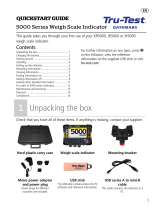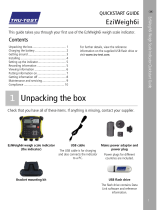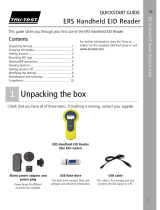La página se está cargando...

1
QUICKSTART GUIDE
This guide takes you through your first use of the EziWeigh7i weigh scale indicator.
Contents
Unpacking the box .................................. 1
Charging the battery ................................ 2
Getting around ........................................ 3
Installing ................................................. 4
Setting up the indicator ........................... 5
Recording information ............................. 5
Viewing information ................................ 6
Putting information on ............................. 7
Getting information off ............................ 8
Datamars Livestock cloud software .......... 9
Getting help .......................................... 10
Maintenance and servicing .................... 11
Compliance ........................................... 13
For further details, view the reference
information on the supplied USB flash drive
or visit tru-test.com
1
Unpacking the box
Check that you have all of these items. If anything is missing, contact your supplier.
EziWeigh7i weigh scale
indicator (the indicator)
USB cable
The USB cable is for charging
and also connects the
indicator to a PC.
Mains power adaptor and
power plug
Power plugs for different countries
are included.
Bracket mounting kit USB flash drive
The flash drive contains Data Link
software and reference information.
?
See
“Getting help”
on page 10

2
2
Charging the battery
Use the mains power adaptor to charge the indicator’s internal battery from the
mains power supply.
For best results, do not charge the battery if the temperature is less than
0 °C (32 °F), or greater than 40 °C (104 °F).

3
3
Getting around

4
4
Installing
Before you can weigh animals, you need to connect the indicator to some load bars
or load cells. To identify animals using electronic (EID) tags, you also need to
connect the indicator to an EID reader.
Installing the indicator and load bars
Connecting the indicator to an EID reader
Connecting via
Bluetooth
®
1. First, switch on the indicator.
2. Then, switch on the EID reader.
For further instructions on pairing the EID reader, see the EID Reader User
Manual.
Connecting via serial cable
Connect the EID reader to the indicator’s power/serial connector using a serial
cable, available from Tru-Test as an optional accessory.

5
5
Setting up the indicator
The first time that you turn on the indicator, follow the step by step instructions to
set the language.
When shipped, the indicator is set up to manually record animal weights and IDs,
without drafting. You should change the way the indicator is set up to suit the task
that you are about to perform.
Changing the indicator setup
To change the way that the indicator is set up:
Press
, scroll down
to Setups... and press
.
6
Recording information
Sessions
When you record information such as weight, it is stored in a ‘session’. A session is
like a file on a computer. We recommend that you start a new session each day or
for each group of animals.
Press
, scroll down
to sessions, and press
twice.
The indicator will display "Started".
Press
twice to navigate out of the menu.

6
Weighing an animal
Ensure that the indicator is displaying 0.0. If not, press
.
1. Move the animal onto the platform.
2. If recording IDs, enter the animal’s VID or scan the EID tag using an EID
reader.
VID EID
3. If desired, press
to enter a comment about the animal, using the alpha
numeric keypad.
4. When the stable light illuminates, press
.
The indicator will record the weight along with any other information entered.
5. Move the animal off the platform.
If the indicator is not displaying 0.0 between animals or there are
problems with inaccurate or unstable weights, make sure that the bars
are firmly secured to the concrete floor and free from stones or dirt and
that the load bars are properly connected to the indicator.
7
Viewing information
After weighing, you can view statistics for the weighing session. Press
to
display the Statistics option.
Press
and press
to scroll through the statistics.

7
8
Putting information on
You can transfer session files or a cross reference file containing EID/VID pairs from
a PC to your indicator using the Data Link for PC software application.
If you haven't done so already, install Data Link on your PC. To do this,
insert the supplied USB flash drive into a USB port on your PC and follow
the instructions.
1. Connect the indicator to a PC using the cable supplied.
2. Launch Data Link on your PC.
3. Once Data Link has connected to the indicator, all the information on the
indicator will be displayed by Data Link.
4. Click
to transfer session files or a cross reference file onto the indicator.

8
9
Getting information off
There are two ways to get information off the indicator.
Data Link for PC
Data Link app for mobile
devices
You can:
save session files
save cross reference information
upload sessions to Datamars Livestock
You can:
email a session file
register a transaction with
NAIT (NZ) or NLIS
(Australia).
upload sessions to
Datamars Livestock
To do this:
1. Connect the indicator to a PC using the cable
supplied.
2. Launch Data Link on your PC.
3. Click
to get information off the
indicator.
To do this:
Launch the Data Link app on
your mobile device and follow
the instructions.
The Tru-Test Data Link app is
available to download for free
from the Google Play* store
(Android* devices) or the Apple
App store* (Apple iOS*).

9
10
Datamars Livestock cloud
software
View your data online, anywhere, with Datamars Livestock. Datamars Livestock allows you
to monitor animal weight gains and track performance to target weights. Monitor animals
in groups, and act early if they fall behind target, or track individually to identify top
performers and slow growing stock.
livestock.datamars.com

10
Getting help
Help articles and videos
The Datamars Livestock Help Centre provides searchable articles and videos to help
you when you need it. The Help Centre provides instant support for our apps,
software and products. Access the help centre via the Data Link app or go to
support.livestock.datamars.com
Online training
The Datamars Livestock Training Academy provides easy, accessible online training
modules. You can work at your own pace to learn about our products and
solutions. Register for free at livestock.datamars.com/training-academy

11
Troubleshooting
For personalised troubleshooting and advice, chat with us directly. In the Data Link
app, tap on
, then . In the Tru-Test website tru-test.com, Data Link Help
Centre or Datamars Livestock Training Academy click on
in the bottom
right-hand corner of the screen.
Maintenance and servicing
Backing up your information
We strongly recommend that you regularly back up the data on your indicator by
transferring it to a PC using Data Link.
Updating your software
We recommend that you regularly update the indicator software so that you keep
up with the latest features and improvements.
To update the indicator's software:
1. Connect the indicator to a PC using the cable supplied.
2. Launch Data Link on your PC.
3. Click Tools / Updates.
4. Follow the step-by-step instructions.
For more information, see the Data Link help.
When updating software, the data on your indicator will remain intact.
However, we strongly recommend that you transfer the information on
your indicator onto a PC
before
updating.

12
Caring for the indicator
Do not leave the indicator or load bars submerged in water. Store the indicator in a
cool, dry place.
Wipe the indicator using a damp cloth, warm water and soap. Other cleaners may
damage the case.
Fit the dust caps when there are no cables connected to the indicator. This will
prevent moisture and dirt from entering the connectors.
Europe – Instructions for disposal of product
This symbol on the product or its packaging indicates that this product
(and its battery) must not be disposed of with other waste. Instead, it is
your responsibility to dispose of your waste equipment by handing it over
to a designated collection point for the recycling of waste electrical and
electronic equipment. The separate collection and recycling of your waste
equipment at the time of disposal will help conserve natural resources and
ensure that it is recycled in a manner that protects human health and the
environment. For more information about where you can drop off your
waste equipment for recycling, please contact your local city recycling
office or the dealer from whom you purchased the product.
This product incorporates a lithium-ion (IFpR27/66) rechargeable battery.
For instructions on how to dismantle this product for recycling, email
service.dept@datamars.com

13
Compliance
FCC notice
This device complies with part 15 of the FCC Rules. Operation is subject to the following two conditions: (1) This device may not
cause harmful interference, and (2) this device must accept any interference received, including interference that may cause
undesired operation.
This equipment has been tested and found to comply with the limits for a Class B digital device, pursuant to part 15 of the FCC
Rules. These limits are designed to provide reasonable protection against harmful interference in a residential installation.
This equipment generates, uses and can radiate radio frequency energy and, if not installed and used in accordance with the
instructions, may cause harmful interference to radio communications. However, there is no guarantee that interference will not
occur in a particular installation. If this equipment does cause harmful interference to radio or television reception, which can be
determined by turning the equipment off and on, the user is encouraged to try to correct the interference by one or more of the
following measures:
- Reorient or relocate the receiving antenna.
- Increase the separation between the equipment and receiver.
- Connect the equipment into an outlet on a circuit different from that to which the receiver is connected.
- Consult the dealer or an experienced radio/ TV technician for help.
- Any changes or modifications not expressly approved by Datamars could void the user's authority to operate the equipment
Responsible party in the USA
This product is supplied by:
Datamars Inc
528 Grant Road
Mineral Wells
Texas 76067
UNITED STATES
Toll free: 800 874 8494
ISED Canada notice
This device complies with Innovation, Science and Economic Development Canada licence-exempt RSS standard(s). Operation is
subject to the following two conditions:
(1) this device may not cause interference, and
(2) this device must accept any interference, including interference that may cause undesired operation of the device.
UK declaration of conformity
Hereby, Datamars declares that the radio equipment type EziWeigh7i is in compliance with the relevant statutory requirements.
The full text of the declaration of conformity is available at the following internet address
http://livestock.tru-test.com/en/compliance
UK Importer:
Datamars UK,
Pheasant Mill, Dunsdale Rd,
Selkirk TD7 5DZ,
United Kingdom

14
EU declaration of conformity
Hereby, Datamars declares that the radio equipment type EziWeigh7i is in compliance with Directive 2014/53/EU. The full
declaration of conformity is available at the following internet address http://livestock.tru-test.com/en/compliance
EU Importer:
Datamars Slovakia s.r.o.
Dolné Hony 6, 949 01
Nitra, Slovak Republic
This radio equipment emits a maximum of 90 mW e.i.r.p. in the frequency band 2.40 to 2.48 GHz.
The
Bluetooth
®
word mark and logos are registered trademarks owned by Bluetooth SIG, Inc and any use of such marks by
Datamars SA and its subsidiaries is under license. Other trademarks and trade names are those of their respective owners.
All trademarks with an * are neither owned by nor licensed to Datamars SA and belong to their respective owners.
"Made for iPhone" means that an electronic accessory has been designed to connect specifically to iPhone, and has been certified
by the developer to meet Apple performance standards. Apple is not responsible for the operation of this device or its compliance
with safety and regulatory standards. Please note that the use of this accessory with iPhone may affect wireless performance.

15
GUÍA DE INICIO RÁPIDO
Esta guía le mostrará cómo usar el indicador de pesaje EziWeigh7i por primera vez.
Índice
Instrucciones de desempacado ..................... 15
Cómo cargar la batería ................................ 16
Vistazo general ............................................ 17
Instalación ................................................... 18
Configuración del indicador ......................... 19
Registro de la información ........................... 19
Visualización de información ........................ 20
Carga de información .................................. 21
Transferencia de datos ................................. 22
Software en la nube de Datamars Livestock . 23
Ayuda ......................................................... 23
Mantenimiento y servicio ............................. 25
Cumplimiento normativo ............................. 26
Para mayor información, vea la información de
referencia en la unidad flash USB suministrada
o visite tru-test.com
1
Instrucciones de desempacado
Revise que cuente con todos estos artículos. Si falta algo, póngase en contacto con
su proveedor.
Indicador de pesaje
EziWeigh7i (el indicador)
Cable USB
El cable USB sirve para cargar
el dispositivo y también para
conectar el indicador a la
computadora.
Adaptador de corriente eléctrica
y enchufe
Se han incluido enchufes para distintos
países.
Abrazadera de montaje
Unidad flash USB
La unidad flash contiene el software
Data Link y la información de
referencia.
?
Véase
“Ayuda”
en la página 24

16
2
Cómo cargar la batería
Use el adaptador de corriente para cargar la batería interna del indicador desde un
tomacorriente.
Para mejores resultados, no cargue la batería si la temperatura es
menor que 0 °C (32 °F), o mayor que 40 °C (104 °F).

17
3
Vistazo general

18
4
Instalación
Antes de poder pesar animales, debe primero conectar el indicador a algunas
barras o celdas de carga. Para identificar animales con las etiquetas electrónicas
(IDE), tendrá que conectar el indicador a un lector IDE.
Instalación del indicador y las barras de carga
Conexión del indicador a un lector IDE
Conexión vía
Bluetooth
®
1. Primero, encienda el indicador.
2. Luego, encienda el lector IDE.
Si necesita más información acerca de cómo sincronizar el lector IDE, vea el
Manual del usuario del lector IDE.
Conexión con un cable serial
Conecte el lector IDE al conector serial / de corriente del indicador a través de un
cable serial, disponible en Tru-Test como accesorio opcional.

19
5
Configuración del indicador
Al encender el indicador por primera vez, siga las instrucciones paso a paso para
configurar el idioma.
El indicador se ha configurado en la fábrica para registrar manualmente el peso y
los ID, sin clasificación. Le recomendamos que cambie la configuración del
indicador según sus necesidades.
Modificación de la configuración del indicador
Para cambiar la configuración del indicador:
Pulse
, desplácese hacia abajo
hasta Configuraciones... y pulse
.
6
Registro de la información
Sesiones
La información que registra, como el peso, se almacena en una "sesión". Una
sesión es como un archivo en una computadora. Recomendamos que comience una
sesión nueva cada día o para cada grupo de animales.
Pulse
, desplácese hacia abajo
hasta Sesiones, y pulse
dos veces.
El indicador mostrará "Iniciado".
Pulse
dos veces para salir del menú.

20
Pesaje de un animal
Asegúrese de que el indicador muestra 0.0. En caso contrario, pulse
.
1. Suba el animal sobre la plataforma.
2. Si registra los ID, ingrese el IDV del animal o escanee la etiqueta IDE usando
un lector IDE.
IDV IDE
3. Si desea ingresar un comentario acerca del animal, pulse
y use el
teclado alfanumérico para hacerlo.
4. Cuando se ilumine la luz de "estable", pulse
.
El indicador registrará el peso, además de cualquier otra información que
introduzca.
5. Retire al animal de la plataforma.
Si el indicador no muestra 0.0 entre animales o hay problemas de precisión
o pesos inestables, asegúrese de que las barras estén aseguradas con
firmeza al piso de concreto y que estén libres de sedimentos o depósitos;
además, revise que la conexión al indicador sea correcta.
7
Visualización de información
Luego de pesar, puede ver estadísticas de la sesión. Pulse
para mostrar la
opción de Estadísticas.
Pulse
y pulse
para desplazarse por las estadísticas.

21
8
Carga de información
Puede transferir archivos de sesiones o de referencia con parejas IDE/IDV desde su
PC a su indicador usando el software Data Link en su computadora.
Si no lo ha hecho aún, instale Data Link en su PC. Para hacerlo, inserte
la unidad flash USB suministrada en el puerto USB de su PC y siga las
instrucciones.
1. Conecte el indicador a la PC con el cable USB suministrado.
2. Abra la aplicación Data Link en su PC.
3. Una vez que Data Link se haya conectado al indicador, se mostrará toda la
información del indicador en Data Link.
4. Haga clic en
para transferir archivos de sesiones o de referencia al
indicador.

22
9
Transferencia de datos
Existen dos maneras de transferir datos del indicador.
Data Link para PC
Data Link app para dispositivos
móviles
Ud. puede:
• guardar archivos de sesión
• guardar información de referencia
• cargar sesiones en Datamars Livestock
Ud. puede:
• enviar por correo electrónico un
archivo de sesión
• registrar una transacción con SNIG
(Uruguay)
• cargar sesiones en Datamars
Livestock
Para hacer esto:
1. Conecte el indicador a la PC con el cable
USB suministrado.
2. Abra la aplicación Data Link en su PC.
3. Haga clic en
para transferir datos
del dispositivo.
Para hacer esto:
Ejecute la aplicación Data Link en su
dispositivo móvil y siga las
instrucciones.
La aplicación Tru-Test Data Link está
disponible para descargar gratis en la
tienda Google Play* (para dispositivos
Android*) o la Apple App Store* (para
dispositivos Apple iOS*).

23
10
Software en la nube de Dat
amars
Livestock
Acceda a sus datos en línea, desde donde sea, con Datamars Livestock. Datamars
Livestock le ayuda a monitorear las ganancias de peso de sus animales y seguir el
rendimiento y objetivos de peso. Puede monitorear a sus animales en grupos y
actuar con suficiente tiempo en caso de que su desempeño no sea suficiente para
alcanzar los objetivos de peso; también puede seguir e identificar de manera
individual a los animales con el mejor y el peor desempeño.
livestock.datamars.com
Ayuda
Videos y artículos de ayuda
El Centro de ayuda de Datamars Livestock ofrece videos y artículos consultables
que pueden ayudarlo cuando sea que lo necesite. El Centro de ayuda brinda
asistencia instantánea sobre el uso de nuestras aplicaciones, software y productos.
Acceda al Centro de ayuda a través de la aplicación Data Link o vaya a
support.livestock.datamars.com

24
Algunos de los temas en el Centro
de ayuda de Datamars Livestock
están disponibles en español.
Capacitación en línea
Datamars Livestock Training Academy ofrece módulos de capacitación en línea que
son fáciles de usar y acceder. Podrá trabajar a su propio ritmo y conocer acerca de
nuestros productos y soluciones. Regístrese de manera gratuita en
livestock.datamars.com/training-academy
Datamars Livestock Training
Academy está disponible en
español.
Solución de problemas
Si desea recomendaciones y ayuda personalizada, puede chatear directamente con
nosotros. En la aplicación Data Link, toque
, y luego
. En el sitio web de
Tru-Test (tru-test.com), el Centro de ayuda de Data Link o en Datamars Livestock
Training Academy, haga clic en
en la esquina inferior derecha de la pantalla.

25
Mantenimiento y servicio
Backup de su información
Le recomendamos que realice backups frecuentes de la información en su indicador
mediante transferencias a su PC con Data Link.
Actualización del software
Le recomendamos que actualice regularmente el software del indicador de manera
que esté al día con las últimas mejoras y funciones.
Para actualizar el software del indicador:
1. Conecte el indicador a la PC con el cable USB suministrado.
2. Abra la aplicación Data Link en su PC.
3. Haga clic en Herramientas/Actualizaciones.
4. Siga las instrucciones paso por paso.
Para mayor información, consulte la sección de Ayuda de Data Link.
Cuando actualice el software, los datos en su indicador permanecerán
intactos. Sin embargo, le recomendamos encarecidamente que transfiera la
información en su indicador a una PC
antes
de realizar la actualización.
Cuidado del indicador
No deje el indicador o las barras de carga sumergidos en agua. Guarde el indicador
en un lugar seco y fresco.
Limpie el indicador con un paño húmedo, agua caliente y jabón. Si utiliza otros
limpiadores, es posible que dañe la caja.
Reemplace los tapones protectores cuando tenga cables conectados al indicador,
De esta manera protegerá los conectores de la humedad y el sucio.

26
Europa - Instrucciones para la eliminación del producto
Este símbolo en el producto o en el embalaje indica que no se puede
desechar el producto (y su batería) junto con los residuos domésticos. Es
responsabilidad del usuario desechar del aparato entregándolo en un
punto destinado al reciclaje de residuos de aparatos eléctricos y
electrónicos. La recolección y el reciclaje por separado de sus residuos en
el momento en el que Ud. se deshace de los mismos ayudarán a preservar
los recursos naturales y a garantizar que el reciclaje se realice de modo
inocuo para la salud de las personas y el medio ambiente. Si desea
obtener mayor información sobre los puntos de reciclaje de residuos de
aparatos, póngase en contacto con las autoridades locales de su ciudad,
el servicio de eliminación de residuos domésticos o la tienda donde
adquirió el producto.
Este producto cuenta con una batería recargable de litio-ferrofosfato (IFpR27/66)
Si desea recibir instrucciones para desarmar este producto para su reciclado,
escríbanos a service.dept@datamars.com
Cumplimiento normativo
Declaración UE de conformidad
Por la presente, Datamars declara que el equipo de radio tipo Eziweigh7i cumple con los requisitos de la Directiva
2014/53/EU. El texto completo de la declaración de conformidad de la UE está disponible en la siguiente dirección de
Internet:http://livestock.tru-test.com/en/compliance
Importador de la UE:
Datamars Slovakia s.r.o.
Dolné Hony 6, 949 01
Nitra, Slovak Republic
Este equipo de radio emite un máximo de 90 mW de potencia radiada aparente en las frecuencias entre 2,4 y 2,48 GHz.
La marca
Bluetooth
®
y sus logotipos son marcas registradas de Bluetooth SIG, Inc. y el uso por parte de Datamars SA o cualquiera
de sus dependencias se hace bajo licencia. Las otras marcas y nombres comerciales pertenecen a sus respectivos propietarios.
Todas las marcas registradas con un * no son propiedad de Datamars SA ni se cuenta con una licencia, y pertenecen a sus
respectivos dueños.

27
"Made for iPhone" quiere decir que un accesorio electrónico ha sido diseñado para conectarse específicamente a un iPhone y que
ha sido certificado por el desarrollador para cumplir con los estándares de rendimiento de Apple. Apple no se hace responsable por
la operación de este dispositivo o por el cumplimiento con los estándares de seguridad y normativas. Tenga en cuenta que el uso
de este accesorio con iPhone puede afectar el rendimiento inalámbrico.

28
GUIA DE INÍCIO RÁPIDO
Este guia ajudas na primeira utilização do indicador de pesagem EziWeigh7i.
Conteúdo
Desembalar a caixa .................................. 28
Carregar a bateria .................................... 29
Conhecer o dispositivo .............................. 30
Instalar ..................................................... 31
Configurar o indicador .............................. 32
Registrar informações ............................... 32
Ver as informações ................................... 33
Transferir informações ao indicador ........... 34
Transferir informações do indicador .......... 35
Software de nuvem Datamars Livestock .... 36
Receber ajuda .......................................... 37
Manutenção e assistência ......................... 38
Conformidade .......................................... 40
Para mais detalhes veja as informações de
referência fornecidas na unidade flash USB
fornecida ou visite a tru-test.com
1
Desembalar a caixa
Verifique que haja todos os seguintes itens. Se algo estiver faltando, contate o seu
fornecedor.
Indicador de pesagem
EziWeigh7i (o indicador)
Cabo USB
O cabo USB é para carregar
e também conecta o
indicador a um PC.
Adaptador de alimentação de
rede e plugue de tomada
Plugues de tomada para vários países
estão incluídos.
Conjunto de grampo de
montagem
Unidade flash USB
A unidade flash contém o software
Data Link e informações de referência.
?
Vide
“Receber ajuda”
na página 37

29
2
Carregar a bateria
Use o adaptador de alimentação de rede para carregar a bateria interna do
indicador através da alimentação de rede.
Para obter os melhores resultados, não carregue a bateria, quando a
temperatura for abaixo de 0 °C ou acima de 40 °C.

30
3
Conhecer o dispositivo

31
4
Instalar
Antes de poder pesar animais, será necessário conetar o indicador a algumas
barras ou células de carga. Para identificar animais, através de brincos eletrônicos
(IDE), também será necessário conetar o indicador a um leitor de IDE.
Instalar o indicador e as barras de carga
Conetar o indicador a um leitor de IDE
Conexão através de
Bluetooth
®
1. Primeiro, ligue o indicador.
2. A seguir, ligue o leitor de IDE.
Para instruções mais detalhadas sobre o emparelhamento do leitor IDE, veja o
Manual do Usuário do Leitor de IDE.
Conexão através do cabo serial
Conete o leitor IDE ao conetor de alimentação de rede/serial do indicador, usando
um cabo serial, que se vende na Tru-Test como acessório opcional.

32
5
Configurar o indicador
Na primeira vez que você ligar o indicador, siga as instruções passo a passo para
ajustar o idioma.
No estado de fornecimento o indicador está ajustado ao registro manual de pesos
e IDs do animal, sem classificação. Altere a configuração do indicador para que
cumpra a tarefa que você deseja executar.
Mudar a configuração do indicador
Para mudar a configuração do indicador:
Pressione
, role para baixo
a Configurações... e pressione
.
6
Registrar informações
Sessões
Quando você registrar informações como p. ex. o peso, elas serão memorizadas em
uma 'sessão'. Uma sessão é como um arquivo em um computador. Recomendamos
iniciar uma sessão nova todos os dias ou para cada grupo de animais.
Pressione
, role para baixo
a Sessões... e pressione
duas vezes.
O indicador mostrará "Iniciado".
Pressione
duas vezes para sair do menu.

33
Pesar um animal
Assegure-se de que o indicador esteja mostrando 0.0. Caso contrário,
pressione
.
1. Coloque o animal na plataforma.
2. Ao registrar IDs, introduza a IDV do animal ou faça um scan do brinco IDE do
animal, usando um leitor IDE.
IDV
IDE
3. Caso desejado, pressione
para introduzir um comentário sobre o animal,
usando o teclado alfanumérico.
4. Quando a luz estável se acender, pressione
.
O indicador vai registrar o peso junto com as outras informações introduzidas.
5. Retire o animal da balança.
Se o indicador não mostrar 0.0 entre os animais ou se houver problemas
com pesos inexatos ou instáveis, assegure-se de que as barras estejam
bem fixadas no piso de concreto e que estejam livres de pedras ou
sujeira e que a barra esteja conectada corretamente ao indicador.
7
Ver as informações
Após a pesagem você pode consultar a estatística para a sessão de pesagem.
Pressione
para mostrar a tela de opção Estatística.
Pressione
e pressione
para rolar na estatística.

34
8
Transferir informações ao
indicador
Você pode transferir arquivos de sessões ou um arquivo de referência cruzada com
pares de IDE/IDV de um PC ao seu indicador, usando a aplicação de software Data
Link para PC.
Se ainda não tiver feito isto, instale o DataLink no seu PC. Para tal,
coloque a unidade flash USB em uma porta USB no seu PC e siga as
instruções.
1. Conete o indicador a um PC, usando o cabo fornecido.
2. Inicialize o Data Link no seu PC.
3. Quando o DataLink tiver estabelecido uma conexão com o indicador, todas as
informações no indicador serão mostradas no DataLink.
4. Clique em
para transferir arquivos de sessões ou um arquivo de
referência cruzada ao indicador.

35
9
Transferir informações do indicador
Há dois modos para transferir informações do indicador.
Data Link para PC
Aplicativo Data Link para celular
smartphone
Você pode:
• salvar arquivos da sessão
• salvar informações de referências
cruzadas
• carregar arquivos das sessões ao
Datamars Livestock.
Você pode:
• enviar uma sessão por e-mail
• carregar arquivos das sessões ao
Datamars Livestock.
Para tal:
1. Conete o indicador a um PC, usando o
cabo fornecido.
2. Inicialize o Data Link no seu PC.
3. Clique em
para transferir
informações do indicador.
Para tal:
Inicialize o aplicativo Data Link no seu
dispositivo móvel e siga as instruções.
O aplicativo Tru-Test Data Link pode ser
baixado gratuitamente na loja Google
Play* (aparelhos Android*) ou na Apple
App Store* (Apple iOS*).

36
10
Software de nuvem Datamars
Livestock
Veja os seus dados online, em qualquer parte, com Datamars Livestock. O
Datamars Livestock ajuda a monitorar os ganhos de peso dos seus animais e a
rastreá-los até aos seus pesos-alvo. Você pode monitorar os seus animais em
grupos e pode rastrear animais individuais e identificar os animais com o melhor
desempenho e os animais que crescem lentamente.
livestock.datamars.com

37
Receber ajuda
Artigos e vídeos de ajuda
O Centro de Ajuda Datamars Livestock disponibiliza artigos e vídeos pesquisáveis
para ajudar quando você precisar. O Centro de Ajuda disponibiliza uma assistência
imediata para os seus aplicativos, software e produtos. Aceda ao centro de ajuda
através do aplicativo Data Link ou vá a support.livestock.datamars.com
Alguns tópicos no Centro de
Ajuda Datamars Livestock estão
disponíveis em português.
Treinamento online
A Academia de Treinamento Datamars Livestock disponibiliza módulos de
treinamento online fáceis e acessíveis. Você pode trabalhar no seu próprio ritmo
para aprender algo sobre os seus produtos e soluções. Registre-se gratuitamente
na livestock.datamars.com/training-academy
A Academia de Treinamento
Datamars Livestock está
disponível em português.

38
Solução de falhas
Para uma solução de falhas e conselhos personalizados, converse diretamente
conosco. No aplicativo Data Link, toque em
e, a seguir, em
. No website
da Tru-Test tru-test.com, Centro de Ajuda Data Link ou Academia de Treinamento
Datamars Livestock, clique em
no canto inferior direito da tela.
Manutenção e assistência
Fazer backup das suas informações
Recomendamos rigorosamente fazer um backup dos seus dados no indicador
periodicamente, transferindo-os a um PC, usando o Data Link.
Atualizar o seu software
Recomendamos atualizar o software do indicador periodicamente para aproveitar
as funções novas e os últimos melhoramentos.
Para atualizar o software do indicador:
1. Conete o indicador a um PC, usando o cabo fornecido.
2. Inicialize o Data Link no seu PC.
3. Clique em Ferramentas / Atualizações.
4. Siga as instruções passo a passo.
Para mais informações, veja a ajuda do Data Link.
Quando você atualizar o software, os dados no seu indicador não serão
afetados. Mesmo assim, recomendamos rigorosamente transferir as
informações do indicador a um PC
antes de
atualizar.

39
Cuidados com o indicador
Não deixe o indicador ou as barras de carga na água. Guarde o indicador em um
lugar fresco e seco.
Limpe o indicador com um pano umedecido, água morna e sabão. Outros
detergentes podem danificar a caixa.
Fixe as tampas protetoras de pó, se os cabos não estiverem conectados no
indicador. Isso evitará que umidade e sujeira entre nos conectores.
Europa - Instruções para a eliminação de um produto
Este símbolo no produto ou na embalagem indica que o produto (e a
sua bateria) não deve ser jogado no lixo doméstico. Você se
responsabiliza por levar o seu equipamento usado a um posto de coleta
de lixo para a reciclagem de equipamentos elétricos e eletrônicos. A
coleta separada e a reciclagem do seu equipamento ajudam a conservar
os recursos naturais e asseguram que seja reciclado para proteger a
saúde humana e o meio-ambiente. Para informar-se onde colocar o
equipamento usado para que seja reciclado, por favor contate o seu
departamento de reciclagem local ou o vendedor do seu produto.
Este produto contém uma bateria de fosfato de ferro-lítio (IFpR27/66) recarregável
Para instruções de desmontagem do produto para a reciclagem, envie um e-mail a
service.dept@datamars.com

40
Conformidade
Certificado de conformidade UE
Pelo presente, a Datamars declara que o equipamento de rádio do tipo Eziweigh7i está conforme a diretiva 2014/53/UE.
O texto completo do certificado de conformidade UE consta no seguinte endereço da Internet:
http://livestock.tru-test.com/en/compliance
Importador da UE:
Datamars Slovakia s.r.o.
Dolné Hony 6, 949 01
Nitra, Slovak Republic
Este equipamento de rádio emite um máximo de 90 mW e.i.r.p. na banda de frequência 2,40 a 2,48 GHz.
A marca nominativa e os logotipos
Bluetooth
®
são marcas registradas da Bluetooth SIG, Inc. e qualquer uso pela Datamars e as
suas subsidiárias é sob licença. Outras marcas registradas ou nomes comerciais pertencem aos titulares correspondentes.
Todas as marcas registradas com um * não pertencem e não foram licenciadas pela Datamars SA, mas pertencem aos seus
proprietários correspondentes.
"Made for iPhone" significa que um acessório eletrônico foi projetado para a conexão específica com o iPhone e que foi certificado
pelo desenvolvedor para cumprir os padrões da Apple. A Apple não se responsabiliza pela operação deste dispositivo conforme os
padrões de segurança e regulatórios. Por favor, observe que o uso deste acessório com o iPhone pode afetar a performance sem
fio.

41
GUIDE DE DÉ
MARRAGE RAPIDE
Ce guide vous aidera lors de votre première utilisation de l’indicateur de pesée de
EziWeigh7i.
Table des matières
Déballage de la boîte ............................. 41
Chargement de la batterie ..................... 42
Prise en main de l’appareil ..................... 43
Installation ............................................ 44
Réglage de l’indicateur .......................... 45
Enregistrement d’informations ............... 45
Consultation des informations ............... 46
Importation de données ......................... 47
Exportation de données ......................... 48
Logiciel cloud Datamars Livestock .......... 49
Besoin d’aide ? ...................................... 50
Maintenance et entretien ....................... 51
Conformité ............................................ 53
Pour plus de détails, consultez les
informations de référence disponibles sur la
clé USB fournie ou rendez-vous sur
tru-test.com
.
1
Déballage de la boîte
Assurez-vous que vous avez l’ensemble des éléments suivants. Si la livraison n’est
pas complète, contactez votre distributeur.
Indicateur de pesée
EziWeigh7i (l’indicateur)
Câble USB
Le câble USB permet de
charger l’indicateur et
de le connecter à un
PC.
Adaptateur secteur et fiche
d’alimentation
Des fiches pour différents pays sont
fournies avec l’appareil.
Kit de fixation Clé USB
La clé USB contient le logiciel Data Link
ainsi que des informations de référence.
?
Voir
« Besoind’aide ?
»
à la page 50

42
2
Chargement de la batterie
Utilisez l’adaptateur secteur pour charger la batterie interne de l’indicateur à partir
du secteur.
Pour obtenir les meilleurs résultats, ne chargez pas la batterie si la
température est inférieure à 0 °C ou supérieure à 40 °C.

43
3
Prise en main de l’appareil

44
4
Installation
Avant de pouvoir peser des animaux, vous devez connecter l’indicateur à des barres
de charge ou des capteurs de charge. Afin de pouvoir identifier des animaux à
l’aide de boucles électroniques (EID), vous devez également connecter l’indicateur à
un lecteur EID.
Installation de l’indicateur et des barres de charge
Connexion de l’indicateur à un lecteur EID
Connexion via
Bluetooth
®
1. Pour commencer, allumez l’indicateur.
2. Puis, allumez le lecteur EID.
Pour obtenir des instructions plus détaillées sur le jumelage du lecteur EID,
consultez le Manuel d’utilisation du lecteur EID.
Connexion via câble série
Reliez le lecteur EID au connecteur d’alimentation/série de l’indicateur à l’aide d’un
câble série que vous pouvez obtenir de Tru-Test comme accessoire optionnel.

45
5
Réglage de l’indicateur
Lorsque vous allumez l’indicateur pour la première fois, suivez les instructions étape
par étape pour régler la langue.
À la livraison, l’indicateur est réglé de manière à enregistrer manuellement les
poids et numéros ID des animaux, sans tri. Il est recommandé de modifier les
réglages de l’indicateur en fonction de la tâche que vous souhaitez effectuer.
Modification des réglages de l’indicateur
Pour modifier les réglages de l’indicateur :
Appuyez sur
, faites défiler vers le bas
jusqu’à Réglages..., puis appuyez
sur
.
6
Enregistrement d’informations
Séances
Lorsque vous enregistrez des informations telles que le poids, elles sont
sauvegardées dans une « séance ». Une séance est comme un fichier sur un
ordinateur. Nous vous recommandons de démarrer une nouvelle séance chaque
jour ou pour chaque groupe d’animaux.
Appuyez sur
, faites défiler vers le bas
jusqu’à Séances, puis appuyez deux
fois sur
.
L’indicateur affichera « Lancé ».
Appuyez deux fois sur
pour quitter le menu.

46
Pesage d’un animal
Assurez-vous que l’indicateur affiche 0.0. Si ce n’est pas le cas, appuyez
sur
.
1. Faites monter l’animal sur la plateforme.
2. Si vous enregistrez les numéros ID, saisissez le VID de l’animal ou scannez la
boucle EID à l’aide d’un lecteur EID.
VID EID
3. Si vous souhaitez saisir un commentaire sur l’animal, appuyez sur
et
utilisez le clavier alphanumérique.
4. Lorsque le voyant « Poids stable » s’allume, appuyez sur
.
L’indicateur enregistrera le poids et toute autre information saisie.
5. Faites descendre l’animal de la plateforme.
Si l’indicateur n’affiche pas 0.0 entre les animaux ou si vous constatez des
problèmes de poids inexacts ou instables, vérifiez que les barres sont
solidement fixées sur le sol en béton et exemptes de cailloux et de saletés et
assurez-vous que les barres de charge sont correctement connectées à
l’indicateur.
7
Consultation des informations
Après la pesée, vous avez la possibilité de visualiser les statistiques de votre
séance. Appuyez sur
pour afficher l’option Statistiques.
Appuyez sur
et sur
pour parcourir les statistiques.

47
8
Importation de données
Vous pouvez transférer des fichiers de séance ou un fichier de référence contenant
des paires EID-VID depuis un PC vers votre indicateur à l’aide de l’application
logicielle Data Link pour PC.
Si ce n’est déjà fait, installez Data Link sur votre PC. Pour ce faire,
insérez la clé USB fournie dans un port USB de votre PC et suivez les
instructions.
1. Connectez l’indicateur à un PC à l’aide du câble fourni.
2. Démarrez Data Link sur votre PC.
3. Après que vous avez connecté Data Link avec l’indicateur, toutes les données
qui se trouvent sur l’indicateur seront affichées par Data Link.
4. Cliquez sur
pour transférer des fichiers de séance ou un fichier de
référence sur l’indicateur.

48
9
Exportation de données
Il existe deux façons d’exporter des données depuis l’indicateur.
Data Link pour PC
Application Data Link pour les
appareils mobiles
Vous pouvez :
• enregistrer des fichiers de séance ;
• enregistrer des données de
référence.
• charger des séances sur Datamars
Livestock.
Vous pouvez :
• envoyer un fichier de séance par e-mail
• charger des séances sur Datamars
Livestock.
Pour ce faire :
1. Connectez l’indicateur à un PC à
l’aide du câble fourni.
2. Démarrez Data Link sur votre PC.
3. Cliquez sur
pour exporter des
données depuis l’indicateur.
Pour ce faire :
Démarrez l’application Data Link sur votre
appareil mobile et suivez les instructions.
L’application Data Link de Tru-Test peut être
téléchargée gratuitement des boutiques
Google Play* store (appareils Android*) ou
Apple App store* (Apple iOS*).

49
10
Logiciel cloud Datamars Livestock
Consultez vos données en ligne, où que vous soyez, grâce à Datamars Livestock.
Datamars Livestock vous permet de surveiller les gains de poids des animaux, ainsi
que leurs performances par rapport aux poids cibles. Assurez le suivi de vos
animaux par groupes et agissez rapidement s'ils n'atteignent pas les objectifs, ou
surveillez les animaux individuellement pour identifier les plus performants et ceux
dont la croissance est trop lente.
livestock.datamars.com

50
Besoin d’aide ?
Articles et vidéos d’aide
Le Centre d’aide Datamars Livestock rassemble des articles et vidéos dans lesquels
vous pouvez effectuer des recherches pour obtenir l’aide dont vous avez besoin. Il
apporte une aide instantanée pour nos applications, logiciels et produits. Accédez
au centre d’aide via l’application Data Link ou rendez-vous sur
support.livestock.datamars.com
Certains articles du Centre
d’aide Datamars Livestock
sont disponibles en
français.
Formations en ligne
Le Centre de formation Datamars Livestock rassemble des modules de formations
en ligne faciles et accessibles. Vous pouvez les parcourir à votre rythme pour en
apprendre plus sur nos produits et solutions. Inscrivez-vous gratuitement sur
livestock.datamars.com/training-academy
Le Centre de formation
Datamars Livestock est
disponible en français.

51
Problèmes et solutions
Pour bénéficier d’un dépannage et de conseils personnalisés, contactez-nous
directement. Dans l’application Data Link, appuyez sur
, puis sur . Sur le site
Web Tru-Test tru-test.com, le Centre d’aide Data Link ou le Centre de formation
Datamars Livestock, cliquez sur
dans le coin inférieur droit de l’écran.
Maintenance et entretien
Sauvegarde de vos données
Nous vous recommandons fortement de sauvegarder régulièrement les données qui
se trouvent sur votre indicateur en les transférant sur un PC à l’aide de Data Link.
Mise à jour de votre logiciel
Nous vous recommandons de mettre à jour régulièrement le logiciel de l’indicateur
afin de toujours bénéficier des dernières fonctionnalités et améliorations.
Pour mettre à jour le logiciel de l’indicateur :
1. Connectez l’indicateur à un PC à l’aide du câble fourni.
2. Démarrez Data Link sur votre PC.
3. Cliquez sur Outils / Mises à jour.
4. Suivez les instructions étape par étape.
Pour plus d’informations, consultez l’aide de Data Link.
Lors de la mise à jour du logiciel, les données sur votre indicateur resteront
intactes. Toutefois, nous vous recommandons fortement de transférer les
données qui se trouvent sur votre indicateur vers un PC
avant
d’effectuer
une mise à jour.

52
Entretien de l’indicateur
Ne laissez pas l’indicateur ou les barres de charge immergés dans l’eau. Gardez
l’indicateur dans un endroit frais et sec.
Nettoyez l’indicateur à l’eau tiède et au savon à l’aide d’un chiffon humide.
L’utilisation d’autres nettoyants peut endommager le boîtier.
Remettez les capuchons de protection contre la poussière lorsque les câbles ne sont
pas connectés à l’indicateur. Ainsi, vous éviterez la pénétration d’humidité et de
saletés dans les connecteurs.
Europe : Instructions pour l'élimination du produit
La présence de ce symbole sur le produit ou son emballage indique que ce
produit (ainsi que sa batterie) ne doit pas être jeté avec les autres déchets. Il
est de votre responsabilité de vous débarrasser de vos déchets d’équipements
en les apportant à un point de collecte désigné pour le recyclage des déchets
d’équipements électriques et électroniques. La collecte et le recyclage séparés
de vos déchets d’équipements au moment de leur élimination contribueront à
préserver les ressources naturelles et à garantir un recyclage respectueux de
l’environnement et de la santé humaine. Pour plus d’informations sur les
points de collecte, contactez le service de recyclage de votre ville ou le
distributeur auprès duquel vous avez acheté le produit.
Ce produit comprend une batterie lithium-ion phosphate (IFpR27/66) rechargeable.
Pour savoir comment démonter ce produit à des fins de recyclage, envoyez un
e-mail à service.dept@datamars.com

53
Conformité
Avis d’ISDE Canada
Le présent appareil est conforme aux CNR d'Innovation, Sciences et Développement Économique Canada applicables aux appareils
radio exempts de licence. L’exploitation est autorisée aux deux conditions suivantes :
(1) l’appareil ne doit pas produire de brouillage, et
(2) l’utilisateur de l’appareil doit accepter tout brouillage radioélectrique subi, même si le brouillage est susceptible d’en
compromettre le fonctionnement.
Déclaration UE de conformité
Par la présente, Datamars déclare que l'équipement radioélectrique de type Eziweigh7i est conforme à la directive
2014/53/UE. Le texte intégral de cette déclaration de conformité UE est disponible à l'adresse internet suivante :
http://livestock.tru-test.com/en/compliance
Importateur UE :
Datamars Slovakia s.r.o.
Dolné Hony 6, 949 01
Nitra, Slovaquie
Cet équipement radio émet un maximum de 90 mW PIRE dans la bande de fréquence 2,40-2,48 GHz.
La marque et les logos
Bluetooth
®
sont des marques déposées de Bluetooth SIG, Inc. et toute utilisation de ces marques par
Datamars SA et ses filiales est effectuée sous licence. Les autres marques et noms commerciaux appartiennent à leurs propriétaires
respectifs.
Les marques de commerce marquées d’un astérisque (*) ne sont pas détenues ou utilisées sous licence par Datamars SA et
appartiennent à leurs propriétaires respectifs.
Le logo « Made for iPhone » désigne un accessoire électronique qui a été conçu spécifiquement pour les iPhone, et qui est certifié
conforme aux normes de performance d’Apple. Apple ne saurait être tenu pour responsable du fonctionnement de cet appareil ni
de sa conformité aux normes de sécurité et aux normes réglementaires. Veuillez noter que l’utilisation de cet accessoire avec un
iPhone est susceptible d’affecter ses performances sans fil.

54
SCHNELLSTARTANLEITUNG
Diese Anleitung unterstützt Sie bei der ersten Anwendung Ihres EziWeigh7i
Wiegeterminals.
Inhalt
Lieferumfang prüfen .............................. 54
Laden des Akkus ................................... 55
Kennenlernen des Geräts ....................... 56
Installation ............................................ 57
Einrichten des Terminals ........................ 58
Daten speichern .................................... 58
Informationen abrufen ........................... 59
Daten einspeisen ................................... 60
Daten exportieren .................................. 61
Datamars Livestock-Cloud-Software ....... 62
Unterstützung erhalten .......................... 63
Wartung und Pflege ............................... 64
Rechtliche Bestimmungen ...................... 66
Weitere Informationen finden Sie auf dem
mitgelieferten USB-Stick oder auf der
Website unter tru-test.com
1
Lieferumfang prüfen
Überprüfen Sie, ob folgende Dinge im Lieferumfang enthalten sind. Sollte eines der
Teile fehlen, kontaktieren Sie Ihren Händler.
EziWeigh7i Wiegeterminal (das
Terminal)
USB-Kabel
Das USB-Kabel dient zum
Aufladen sowie zum
Verbinden des Terminals
mit einem PC.
Netzteil und Netzstecker
Inkl. Adapterstecker für verschiedene
Länder.
USB-Stick
Auf dem USB-Stick finden Sie die
Software „Data Link“ sowie
Zusatzinformationen zu Ihrem Gerät.
Montagekit für die Halterung
?
Siehe Abschnitt
„Unterstützung erhalten“
auf Seite 63

55
2
Laden des Akkus
Verwenden Sie das Netzteil, um den Akku des Terminals über das Stromnetz
aufzuladen.
Laden Sie den Akku nicht bei Temperaturen unter 0° C oder über 40° C.

56
3
Kennenlernen des Geräts

57
4
Installation
Bevor Tiere gewogen werden können, muss das Terminal an Wiegebalken oder
-zellen angeschlossen werden. Um Tierdaten mithilfe der elektronischen
EID-Marken abzurufen, muss das Terminal außerdem an ein EID-Lesegerät
angeschlossen werden.
Terminal und Wiegebalken installieren
Anschließen des Terminals an ein EID-Lesegerät
Verbindung über
Bluetooth
®
1. Zuerst das Terminal einschalten.
2. Danach das EID-Lesegerät einschalten.
Weitere Informationen zum Thema „Koppelung des EID-Lesegeräts“ finden Sie
im Benutzerhandbuch des EID-Lesegeräts.
Verbindung über serielles Kabel
Verbinden Sie das EID-Lesegerät mithilfe eines seriellen Kabels (erhältlich als
optionales Zubehör) mit dem Netzanschluss/seriellen Anschluss des Terminals.

58
5
Einrichten des Terminals
Folgen Sie beim ersten Einschalten des Terminals der Schritt-für-Schritt-Anleitung
zur Einstellung der Sprache.
Bei Lieferung sehen die Einstellungen des Terminals eine manuelle Erfassung von
Gewicht und Tiernummer ohne Sortierfunktion vor. Ändern Sie die Einstellungen
entsprechend Ihrer Bedürfnisse ab.
Ändern der Einstellungen des Terminals
So ändern Sie die Einstellungen des Terminals:
Drücken Sie auf
und scrollen Sie nach unten
zu Einstellungen... und
drücken Sie auf
.
6
Daten speichern
Sitzungen
Wenn Daten, wie zum Beispiel das Gewicht eines Tieres, aufgenommen werden,
speichert das Terminal diese in einer „Sitzung“. Eine Sitzung ist ähnlich einer Datei
auf dem Computer. Wir empfehlen, jeden Tag oder für jede Gruppe von Tieren eine
neue Sitzung zu starten.
Drücken Sie auf
und scrollen Sie nach unten
zu Sitzungen und drücken
Sie zweimal auf
.
Auf dem Terminal erscheint „OK“.
Drücken Sie zweimal auf
, um das Menü zu verlassen.

59
Ein Tier wiegen
Achten Sie darauf, dass das Terminal 0,0 anzeigt. Ist das nicht der Fall,
drücken Sie auf
.
1. Führen Sie das Tier auf die Plattform.
2. Um Tiernummern zu speichern, geben Sie die VID-Nummer ein oder scannen
Sie die EID-Marke mit einem EID-Lesegerät.
VID
EID
3. Falls gewünscht, drücken Sie auf
, um über die alphanumerische
Tastatur einen Kommentar zum Tier einzugeben.
4. Wenn die Stabil-Anzeige aufleuchtet, drücken Sie auf
.
Das Terminal speichert das Gewicht gemeinsam mit allen anderen
eingegebenen Informationen.
5. Führen Sie das Tier von der Plattform.
Wenn das Terminal zwischen den Tieren nicht 0,0 anzeigt oder es
Probleme mit ungenauen und instabilen Gewichten gibt, stellen Sie sicher,
dass die Wiegebalken gut am Betonboden befestigt und frei von Steinen
oder Schmutz sind und korrekt an das Terminal angeschlossen wurden.
7
Informationen abrufen
Nach dem Wiegen können Sie die Statistik für die Sitzung einsehen. Drücken Sie
auf
, um die Statistikoptionen aufzurufen.
Drücken Sie auf
und anschließend auf , um durch die Statistiken zu
scrollen.

60
8
Daten einspeisen
Sie können Sitzungsdateien oder Referenzdateien, die EID/VID-Paare enthalten,
mithilfe der Software „Data Link“ von Ihrem PC auf das Terminal übertragen.
Falls noch nicht geschehen, installieren Sie Data Link auf Ihrem PC.
Stecken Sie einfach den mitgelieferten USB-Stick in eine USB-Schnittstelle
des Computers und folgen Sie den Anweisungen.
1. Verbinden Sie das Terminal mithilfe des im Lieferumfang enthaltenen Kabels
mit einem PC.
2. Starten Sie Data Link auf Ihrem PC.
3. Sobald Data Link mit dem Terminal verbunden ist, werden alle auf dem
Terminal gespeicherten Daten von Data Link angezeigt.
4. Klicken Sie auf
, um Sitzungsdateien oder eine Referenzdatei auf das
Terminal zu übertragen.

61
9
Daten exportieren
Es gibt zwei Möglichkeiten, Daten aus dem Terminal zu exportieren.
Data Link für den PC Data-Link-App für Mobilgeräte
Mögliche Aktionen:
• Sitzungsdateien speichern
• Referenzinformationen speichern
• Sitzungen auf Datamars Livestock
hochladen
Mögliche Aktionen:
• eine Sitzungsdatei per E-Mail
versenden
• Sitzungen auf Datamars
Livestock hochladen
Vorgehensweise:
1. Verbinden Sie das Terminal mithilfe des
im Lieferumfang enthaltenen Kabels mit
einem PC.
2. Starten Sie Data Link auf Ihrem PC.
3. Klicken Sie auf
, um Daten aus
dem Terminal zu exportieren.
Vorgehensweise:
Starten Sie die App „Data Link“ auf
Ihrem Mobilgerät und folgen Sie den
Anweisungen.
Die App „Tru-Test Data Link“ kann
gratis über Google Play* (für
Android*-Geräte) oder über den
Apple App Store* (Apple
iOS*-Geräte) heruntergeladen
werden.

62
10
Datamars
Livestock-Cloud-Software
Greifen Sie mit Datamars Livestock von überall aus online auf Ihre Daten zu. Mit
Datamars Livestock können Sie das Gewicht Ihrer Tiere überwachen und deren
Gewichtszunahme bis zum gewünschten Zielgewicht verfolgen. Sie können
Tiergruppen überwachen und frühzeitig handeln, falls diese Ihr Ziel nicht erreichen.
Außerdem haben Sie die Möglichkeit, Tiere einzeln aufzuzeichnen und so Ihre
leistungsbesten und leistungsschwächsten Tiere zu ermitteln.
livestock.datamars.com

63
Unterstützung erhalten
Hilfeartikel und Videos
Im Datamars Livestock Help Centre können Sie nach Artikeln und Videos suchen,
die Sie bei Bedarf zu Rate ziehen können. Das Help Centre bietet Ihnen sofort
nützliche Informationen, die Sie bei der Nutzung unserer Apps,
Softwareprogramme und Produkte unterstützen. Rufen Sie das Help Centre
entweder über die die App „Data Link“ auf oder besuchen Sie
support.livestock.datamars.com.
Einige Hilfethemen im Datamars
Livestock Help Centre sind auch auf
Deutsch verfügbar.
Onlinekurse
Die Datamars Livestock Training Academy bietet Ihnen unkomplizierte, leicht
zugängliche Onlinekurse. Hier können Sie mehr über unsere Produkte und
Lösungen erfahren und dabei in Ihrem eigenen Tempo arbeiten. Registrieren Sie
sich kostenlos auf livestock.datamars.com/training-academy
Die Datamars Livestock Training
Academy ist auch auf Deutsch
verfügbar.

64
Fehlersuche und -behebung
Wenn Sie persönliche Unterstützung und Beratung bei der Fehlersuche
und -behebung erhalten möchten, haben Sie die Möglichkeit, direkt mit uns zu
chatten. Tippen Sie in der App „Data Link“ auf
und anschließend auf
.
Klicken Sie auf der Tru-Test-Website tru-test.com, im Data Link Help Center oder in
der Datamars Livestock Training Academy auf
am unteren rechten
Bildschirmrand.
Wartung und Pflege
Daten sichern
Eine regelmäßige Sicherung der auf dem Terminal vorhandenen Daten durch
Übertragung mittels Data Link auf einen PC wird dringend empfohlen.
Aktualisieren der Software
Aktualisieren Sie die Software Ihres Terminals regelmäßig, um von den neuesten
Funktionen und Verbesserungen zu profitieren.
So aktualisieren Sie die Software des Terminals:
1. Verbinden Sie das Terminal mithilfe des im Lieferumfang enthaltenen Kabels
mit einem PC.
2. Starten Sie Data Link auf Ihrem PC.
3. Klicken Sie auf Extras/Updates.
4. Folgen Sie der Schritt-für-Schritt-Anleitung.
Ausführlichere Informationen finden Sie in der Data Link-Hilfe.
Beim Aktualisieren der Software bleiben die Daten auf Ihrem Terminal
erhalten. Wir empfehlen Ihnen trotzdem, die Daten auf Ihrem Terminal
vor
der Aktualisierung auf einen PC zu exportieren.

65
Hinweise zu Gebrauch und Pflege des Terminals
Lassen Sie das Terminal und die Wiegebalken nicht im Wasser stehen. Bewahren
Sie das Terminal an einem kühlen, trockenen Ort auf.
Reinigen Sie das Terminal mit einem feuchten Tuch, warmem Wasser und Seife.
Andere Reinigungsmittel können das Gehäuse beschädigen.
Schrauben Sie die Staubschutzkappen an, wenn kein Kabel an das Terminal
angeschlossen ist. So verhindern Sie das Eindringen von Feuchtigkeit und Schmutz
in die Anschlüsse.
Europa – Entsorgung des Produkts
Dieses auf dem Gerät oder seiner Verpackung abgedruckte Symbol
bedeutet, dass das Gerät (und dessen Akku) nicht zusammen mit dem
Hausmüll entsorgt werden darf. Es obliegt Ihrer Verantwortung, Altgeräte
bei einer geeigneten Recycling-Sammelstelle für Elektro- und
Elektronikabfälle abzugeben. Die getrennte Sammlung und
ordnungsgemäße Entsorgung Ihrer Altgeräte trägt zur Erhaltung der
natürlichen Ressourcen bei und garantiert eine Wiederverwertung, die die
Umwelt und die Gesundheit des Menschen schützt. Ausführliche
Informationen darüber, wo Sie Ihre Altgeräte zum Recycling abgeben
können, erhalten Sie bei Ihrer örtlichen Abfallbehörde oder bei dem
Händler, bei dem Sie das Gerät erworben haben.
Dieses Produkt enthält einen Lithium-Eisenphosphat-Akkumulator (IFpR27/66).
Wenn Sie eine Anleitung zum recyclinggerechten zerlegen dieses Produkts
benötigen, senden Sie bitte eine E-Mail an service.dept@datamars.com

66
Rechtliche Bestimmungen
EU-Konformitätserklärung
Datamars erklärt hiermit, dass das Funkgerät des Typs Eziweigh7i der Richtlinie 2014/53/EU entspricht. Den vollständigen
Text der EU-Konformitätserklärung finden Sie unter:
http://livestock.tru-test.com/en/compliance
EU-Importeur:
Datamars Slovakia s.r.o.
Dolné Hony 6, 949 01
Nitra, Slowakische Republik
Dieses Funkgerät bietet eine maximal Sendeleistung von 90 mW EIRP im Frequenzband 2,40 bis 2,48 GHz.
Die
Bluetooth
®
-Wortmarke und -Logos sind eingetragene Marken im Eigentum von Bluetooth SIG, Inc.; jegliche Verwendung durch
Datamars SA erfolgt unter Lizenz. Andere Warenzeichen und Handelsnamen sind Eigentum ihrer jeweiligen Inhaber.
Die mit * gekennzeichneten Marken sind weder Eigentum noch Lizenzeigentum von Datamars SA und gehören den jeweiligen
Inhabern.
„Made for iPhone“ bedeutet, dass ein elektronisches Zubehör speziell für die Verbindung mit dem iPhone entwickelt wurde und
laut Zertifikat des Herstellers die Apple-Leistungsstandards erfüllt. Apple ist weder für die Funktionstüchtigkeit dieses Geräts
verantwortlich noch dafür, dass es Sicherheitsstandards oder gesetzliche Vorschriften erfüllt. Bitte beachten Sie, dass die
Verwendung dieses Zubehörs mit einem iPhone die Qualität der Funkverbindung beeinträchtigen kann.

67
Notes

68
Notes
© Datamars Limited, 2015-2021. All rights reserved.
480 0001-583 (829551) Issue 5 06/2021
1/68